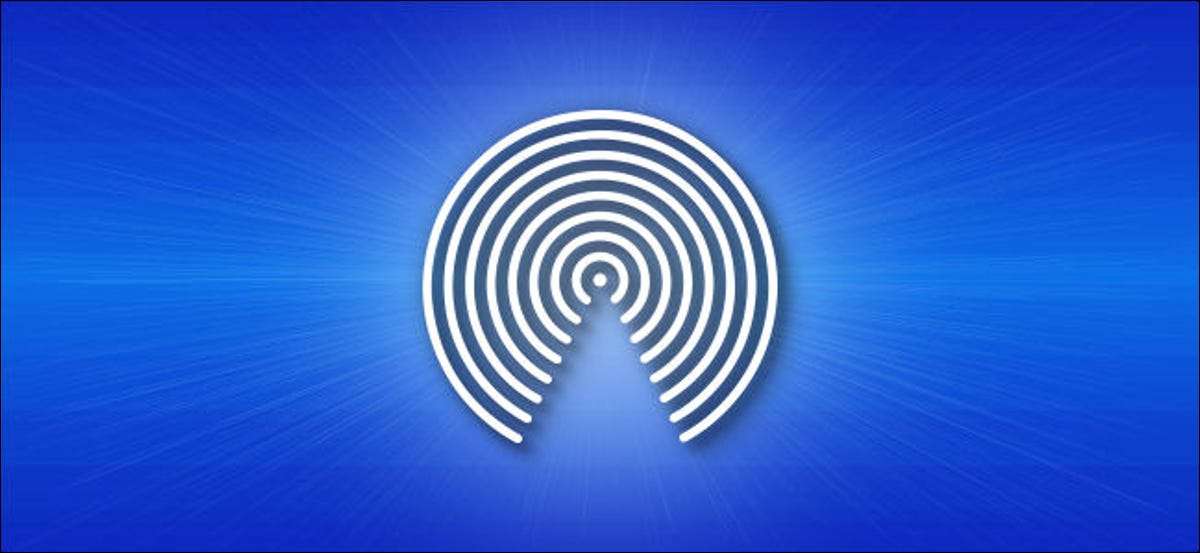
AirDrop. Giver dig mulighed for hurtigt at overføre filer trådløst mellem iPhones, iPads og Mac'er. Når du deler et dokument, vil modtageren se navnet på afsendelsesenheden. Hvis du gerne vil ændre dit AirDrop-navn, tager det kun et par trin. Sådan gør du det.
Før vi begynder, er det vigtigt at vide, at din enheds AirDrop-navn er det samme som det generelle enhedsnavn, som du måske ser på Sikkerhedskopiering af din iPhone eller iPad eller i A. Liste over enheder i din iCloud-konto . Som standard vil dette navn være dit fornavn og modelnavnet, f.eks. "Benjs iPhone 8" eller "Linda's iPad Pro." For at ændre navnet skal vi besøge indstillinger.
Først åbne "Indstillinger" på din iPhone eller iPad.

I Indstillinger skal du navigere til General & GT; Om.
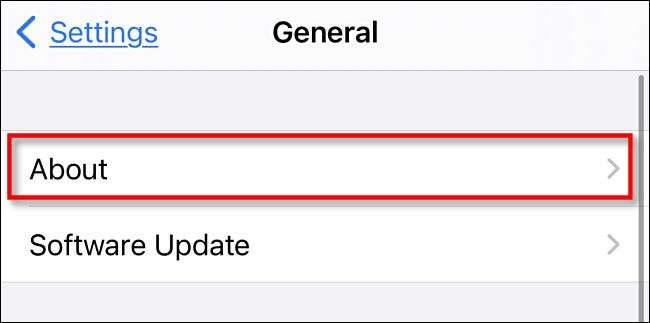
I menuen om menuen ser du det nuværende Airdrop nær toppen af skærmen. Tryk på "Navn" for at indtaste et nyt navn.

På skærmen Navn skal du trykke på tekstindgangsområdet og indtaste det nye navn til din enhed, og tryk derefter på "DONE." Dette navn vil også være enhedens AirDrop-navn.
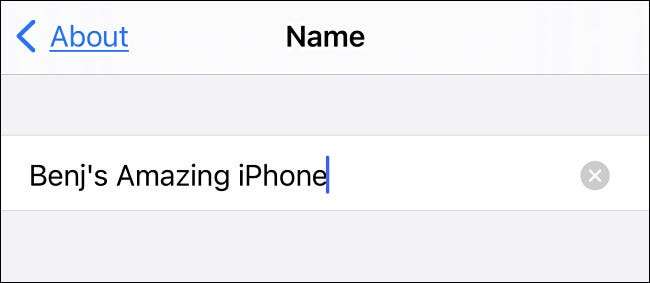
Næste gang du sender et dokument over Airdrop, vil den modtagende iPhone, iPad eller Mac se det nye navn, du lige har indtastet.

Hav det sjovt at sende fotos og videoer trådløst gennem luften som om magi. Forestil dig, om du gik tilbage 200 år og fortalte en person, du kunne gøre dette - de ville straks købe en iPhone. Synd for dem!
RELATEREDE: Sådan aktiverer du straks filer med Airdrop på iPhone, iPad og Mac







